Преди няколко години компактните устройства бяха единственият начинза инсталиране на софтуер или прехвърляне на данни към и от вашия компютър. Изобретението на USB флаш памети се оказа благодат за компютърните потребители, тъй като за разлика от компакт дисковете, това е памет за многократна употреба, което означава, че можете да изтриете данните и да пишете повече на нейно място, когато е необходимо. Сега, с капацитет на флаш устройството, достигащ до 32 GB, можете да инсталирате дори цялостни операционни системи от USB устройството. Разкрихме много инструменти за манипулиране на ISO, един от тях е Windows 7 USB / DVD Tool, който създава стартиращо DVD или USB устройство на Windows 8 чрез определяне на ISO изображението. Друг инструмент, WinSetupFromUSB, ви позволява да създадете настройка за много зареждане от папка, съдържаща файловете за настройка. WinUSB Maker е още едно преносимо приложение, което комбинираи двете приложения в едно. Той може да създава и записва стартиращи ISO изображения на USB устройство, или чрез определяне на папката за настройка или ISO изображение. Той поддържа устройства до един терабайт, включително външни твърди дискове.
Интерфейсът е много прост, с Папка за настройка отляво и ISO Image радио бутон от дясната страна. Бутоните за Преглед, Обновяване и изберете USB устройството, което ще се стартира, са разположени в центъра. Направете го Bootable опцията присъства в долния десен ъгъл на интерфейса.

За да създадете стартиращ USB, изберете Папка за настройка ако файловете за настройка се намират в папка или изберете ISO Image ако настройката е в ISO формат. Кликнете Прегледайте папката за настройка или Разгледайте ISO Image за да изберете необходимите файлове. Ако във вашия компютър са поставени множество USB устройства, изберете от падащото меню това, което искате да направите стартиращо. Ако някой диск не е наличен в списъка, натиснете Обновяване веднъж. След като всички настройки са завършени, щракнете Направете го Bootable за стартиране на процеса на копиране на файлове.
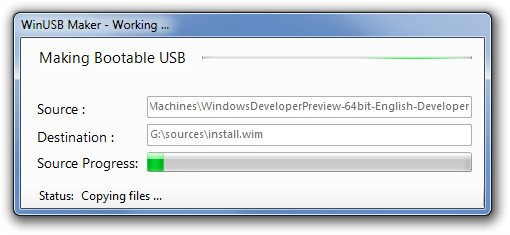
Когато процесът приключи, ще се появи съобщение за успех и вашият стартиращ USB ще бъде готов за използване.
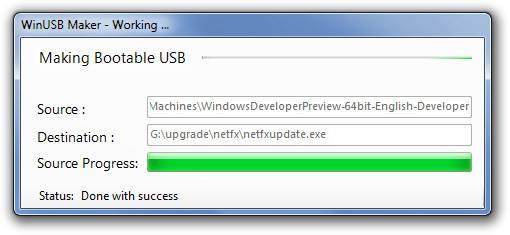
WinUSB Maker може да създава стартиращи изображения за Windows Server 2008/2011 Family, Windows 7 и Windows 8.
Изтеглете WinUSB Maker













Коментари